Windows/MacでVOBをMP3に変換する方法
編集者 Takashi • 2025-05-12 14:20:20
VOB は Video Object の略で、DVD ビデオ メディアのコンテナ ファイル形式です。MPEG-2 コーデックは VOB ファイルのエンコードに使用され、VOB ファイルにはビデオ、オーディオ、字幕、DVD メニューなどを含む DVD ディスク上の完全な情報が含まれています。大量の DVD を収集している場合は、変換などの方法で対応する VOB ファイルを多数入手できます。膨大な DVD コレクション (VOB ファイル形式と DVD ディスク形式の両方) を最大限に活用したいとご存じる方は多いでしょう。この記事では、VOBをMP3に変換し、DVDをMP3に変換する方法をご説明します。
パート 1. Mac/Windowsで VOBをMP3に一括変換する方法
VOB を MP3 に変換する場合でも 、DVD から MP3 を直接抽出する場合でも、優れた VOB から MP3 形式へのコンバーターである Wondershare UniConverterを使用すると、すべて簡単に行うことができます 。これとは別に、このスマートな アプリケーションを推奨したい理由が他に 2 つあります。1 つは、オーディオ品質を損なうことなくビデオ ファイルからオーディオ トラックを取得できるようにすることです。もう 1 つは、オーディオ トラック全体の任意のセグメントを 1 つのファイルに取り込めることです。これは、音楽 DVD 内のすべての曲を分割したい音楽愛好家にとって非常に注目すべき機能です。
Wondershare VOB to MP3 コンバーターの主な機能:
 Wondershare UniConverter - Windows/Mac 用の最高の VOB から MP3 コンバーター (Catalina を含む)
Wondershare UniConverter - Windows/Mac 用の最高の VOB から MP3 コンバーター (Catalina を含む)

- VOB から MP3 への変換を含む、1000 を超える形式のファイル変換をサポートします。
- 品質を損なうことなく、複数の VOB ファイルをバッチで MP3 に変換します。
- VOB ファイルを、iPhone、iPad、Huaweiスマートフォンなど、ほぼすべてのデバイスに最適化されたプリセットに変換します。
- 独自の APEXTRANS テクノロジーにより、一般的なコンバーターより 90 倍の速度でロスレス品質の VOB から MP3 への変換をサポートします。
- 強力な編集ツールは、トリミング、クロップ、透かし、字幕などの追加など、ビデオをカスタマイズするのに役立ちます。
- 無料の DVD メニュー テンプレートを使用して、ビデオを DVD または Blu-ray ディスクに書き込み、カスタマイズします。
- YouTube やその他の 10,000 以上のビデオ共有サイトからビデオをダウンロードまたは録画します。
- ビデオをコンピュータから iPhone、iPad、その他のデバイスに直接転送したり、その逆方向の転送をサポートします。
- 多彩なツールボックス: ビデオ メタデータ、GIF メーカー、VR コンバーター、スクリーン レコーダーを追加します。
- 対応OS:Windows 10/8/7/XP/Vista、macOS 11 Big Sur、10.15(Catalina)、10.14、10.13、10.12、10.11、10.10、10.9、10.8、10.7、10.6。
Wondershare UniConverterを使用して VOB を MP3 に一括変換する手順:
ステップ 1 Wondershare UniConverterを起動し、VOB ファイルをロードします。
Wondershare VOB to MP3 コンバーターを Mac システムにダウンロードしてインストールしたら、それを起動し、 デフォルトで [コンバーター]タブに移動します。次に、Mac から VOB ファイルを追加する必要があります。これを行うには、 [ +ファイルの追加]をクリックします。必要に応じて、複数のファイルまたはフォルダーをインポートします。
![]()
ステップ 2 出力形式として MP3 を選択します。
次に、 [出力形式]オプションの横にあるドロップダウン メニューをクリックして開き 、[ オーディオ] タブ からMP3 を選択し、 出力形式として希望の音質を選択します。
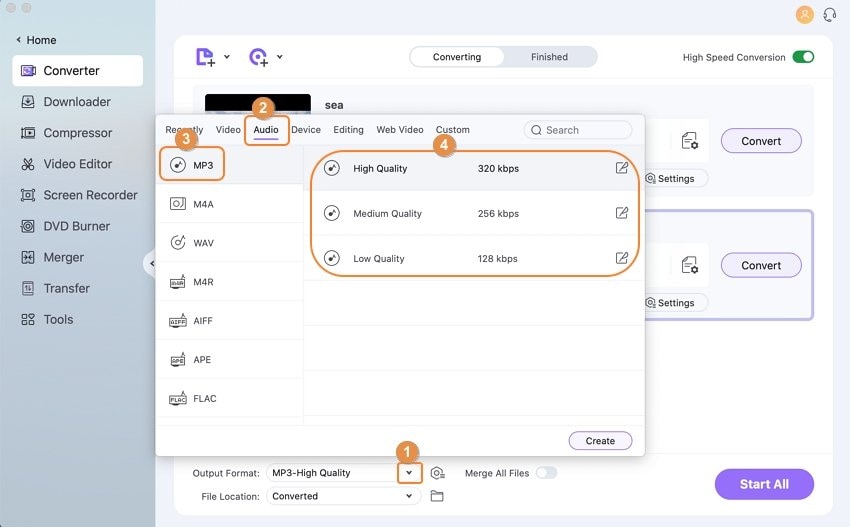
ステップ 3 VOB ファイルから MP3 への変換を開始します。
[ ファイルの場所] では、 変換されたファイルを保存する宛先フォルダーを指定します。目的の場所を選択します。最後に、「 すべて開始」 ボタンをクリックして、VOB から MP3 への変換プロセスを開始します。
Windows 10/8/7 で VOB を MP3 に簡単に変換するビデオ チュートリアルを見る
パート 2. 無料のVOBからMP3コンバーター: オンラインでVOBをMP3に変換する方法
プロフェッショナルな VOB から MP3 コンバーターはほとんどが有料であり、高度な機能が満載されています。基本的な変換が必要で、有料プログラムを選択したくない場合は、通常は無料の VOB から MP3 へのオンライン ツールを使用できます。そのような適切なプログラムの 1 つがAConvertです 。
使いやすいインターフェイスを備えたこのプログラムでは、PC またはその URL から VOB ファイルを追加できます。必要に応じて、AConvert を使用してサンプル レートとオーディオ ビットレートを選択することもできます。最大 200MB のファイル サイズを変換のためにプログラムにアップロードできます。AConvert は PC ブラウザ上でオンラインで動作するため、ソフトウェアのダウンロードやインストールは必要ありません。MP3、WMA、WAV、OGG などの多数のオーディオ形式がサポートされています。変換後、ファイルはプログラム インターフェイスからダウンロードすることも、Google ドライブや Dropbox に直接保存することもできます。
AConvert を使用してオンラインで VOB を MP3 に変換する手順:
ステップ 1: PC ブラウザで https://www.aconvert.com/audio/vob-to-mp3/ を開きます。
ステップ 2: 「ファイルを選択」をクリックして、ローカル PC から VOB ファイルを追加します。ファイルの URL を追加することもできます。
ステップ 3: ターゲット形式として MP3 を選択します。必要に応じて、オーディオ ビットレートとサンプル レートを選択します。「変更しない」オプションを選択することもできます。
ステップ 4: 最後に、「今すぐ変換」をクリックして変換プロセスを開始します。
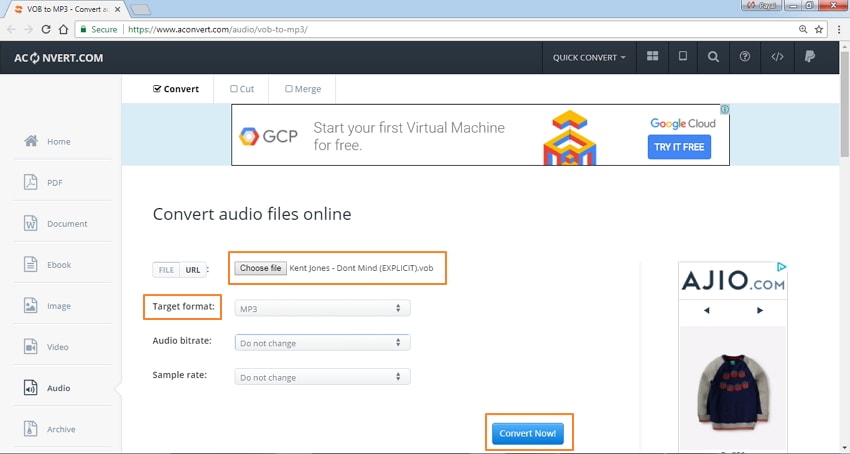
変換後、ファイルをオンライン ストレージに保存するか、PC 上の任意の場所にダウンロードできます。この無料の VOB から MP3 コンバーターの使用は簡単で、技術的なノウハウは必要ありません。
オンラインで VOB を MP3 に変換する場合の制限事項:
AConvert のようなオンライン ツールは無料で使いやすいですが、制限もあります。
オンライン ツールはブラウザ上で動作するため、インターネットが利用できるかどうかに依存します。プログラムはネット接続がある場所でのみ動作します。さらに、変換速度は利用可能なネットワーク速度に大きく依存します。
オンライン ツールの大部分は無料で使用できるため、有料の専門ソフトウェアと比較して機能が制限されています。オンライン ツールでサポートされる形式の数は少なくなります。通常、ビデオ編集はサポートされておらず、メディア ファイル転送、ダウンロードなどの追加機能もありません。
オンライン ツールは通常、プロフェッショナル プログラムのようなバッチ処理をサポートしていません。したがって、これらのツールを使用するときは、一度に 1 つのファイルを処理する必要があります。さらに、オンラインの VOB から MP3 コンバーターの最大サイズは 200MB です。また、扱えるファイルの数量と変換に要する時間にも制限があります。
オンラインコンバーターは通常、品質損失なしの変換をサポートしていません。したがって、これらのコンバータから受け取った出力ファイルは最高の品質ではありません。
上記の制限を考慮すると、複数のファイルを高速かつ追加機能で高品質に変換したい場合、無料のオンライン ツールは適していないと結論付けることができます。Wondershare UniConverter をダウンロードして、高品質の変換をお楽しみください。
役に立ちましたか?コメントしましょう!